将Exchange 2016迁移到Exchange 2019的分步解决方案
第1部分
在新的服务器上安装Exchange 2019(参照2019安装布署)
第二部分
在Exchange 2019上安装SSL证书
已安装的Exchange服务器创建证书,该证书是自签名证书,还包括FQDN和服务器主机名。主机名通常用于建立外部连接,以便它们可以防止内部服务器暴露给Internet。
注意: 将CAS角色迁移到Exchange 2019时,我们需要确保Exchange 2019使用与Exchange 2016相同的证书,我们需要执行切换以将旧交换服务器使用的“MX”记录指向Exchange 2019。
以下是安装SSL证书的上述步骤
使用EAC安装SSL证书(Exchange管理中心)
下载并启动证书ZIP文件。证书将命名为your_domain_name.cer。
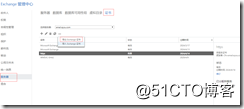
your_domain_name.cer.file需要复制到Exchange Server 2019网络共享文件夹
现在,将your_domain_name.cer文件复制到保存CSR的Exchange 2019服务器的网络共享文件夹中。
浏览到服务器的URL并通过打开浏览器访问Exchange管理中心(EAC)。
在Exchange管理中心凭据页面上输入域/用户名和密码,然后单击登录。
现在单击左侧边栏菜单上的服务器,即EAC,然后单击顶部菜单上的“证书”。
在“证书”页面上选择您要求的证书,然后在证书申请中单击“完成”链接。
注意:证书请求按其友好名称列出。
现在,输入SSL证书所在的UNC路径,然后单击“确定”。(例如。\\ Abc \ certificates \ your_domain_name.cer)
证书将成功安装在Exchange 2019服务器上,并检查证书申请的状态现在是否有效
分配服务
现在,在“证书”页面上,选择刚安装的SSL证书,然后选择铅笔状选项。
现在单击“证书”窗口中的服务。
检查所有服务以启用SSL证书,然后单击“保存”。
应为您在Exchange 2019服务器上选择的服务启用SSL证书
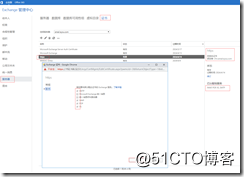
第三部分 逐步
必须配置以下服务: -
设置Outlook Anywhere
设置Exchange控制面板URL
设置Outlook Web Access URL
设置Exchange Web服务URL
设置ActiveSync URL
设置脱机通讯簿URL
设置MAPI虚拟目录
Outlook Anywhere设置
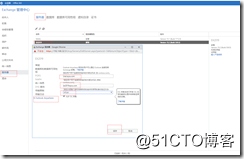
Exchange控制面板ECP URL设置
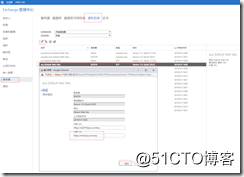
Outlook Web Access URL设置
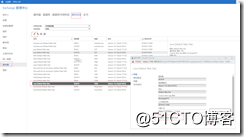
Exchange Web服务EWS URL设置
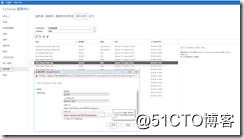
ActiveSync URL设置
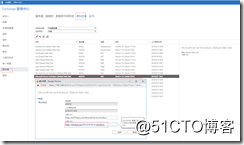
脱机通讯簿OAB URL设置
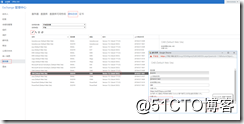
设置MAPI虚拟目录
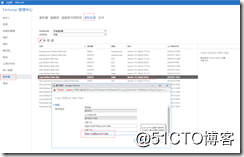
MS Exchange AutoDiscovery AppPool回收
需要强制使用自动发现服务,以使用我们需要回收MSExchangeAutodiscoverAppPool的新URL,而无需关闭服务器即可完成
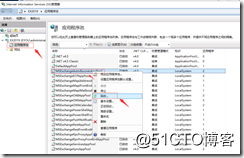
NAT规则防火墙配置(更改端口映射)
新的Exchange服务器迁移 2019服务器需要新的静态公用IP 来建立外部客户端连接。首先,打开服务器端口443(即SSL连接的标准TCP端口)并分配静态一对一NAT规则。
CAS服务器迁移测试(更改Autodiscover MX记录,内外网DNS都要更新)
“MX”记录用于在旧Exchange Server 2016中建立客户端连接,还使用外部客户端检索自动发现设置。完成新Exchange服务器的Outlook Anywhere配置和虚拟目录设置后,可以轻松地将客户端迁移到新服务器。
在托管文件中添加X记录以将其重定向到新服务器(Exchange 2019),作为旧服务器的替代方案。首先配置以下设置; 使用记事本打开主机文件,然后添加新行以将X记录作为管理员指向新Exchange服务器的IP。
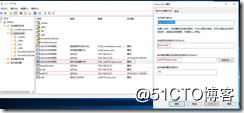

完成上述配置设置后,请记下客户端可以连接到新的Exchange服务器。还要确保测试共享邮箱,公用文件夹,日历的可访问性,还可以发送/接收电子邮件,还可以下载脱机通讯簿。
完成所有必要性测试后,请更新主机文件以将X记录解析为Exchange服务器的公共IP。确保外部网络上的客户端也连接到服务器。完成所有测试工作后,需要删除主机文件中的条目。
第四部分
移动并重命名默认的Exchange Server 2019邮箱数据库(因为安装在D盘,就不需要移动)
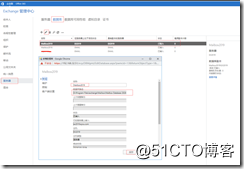
将Exchange Server 2016邮箱移至2019
将Exchange Server 2016邮箱移动到2019时,请确保有足够的空间可用,因为它会创建大量日志。此外,定期备份更明智,以便可以在备份时使用。
以下是我们将移动的邮箱类型:
仲裁邮箱或系统邮箱。
用户邮箱
公用文件夹和存档邮箱
仲裁邮箱
要首先移动仲裁邮箱,您需要运行该命令以获取位于Exchange 2019服务器上的邮箱数据库列表,在Exchange Server 2016上执行
Get-Mailbox -Arbitration | FL Name,Displayname
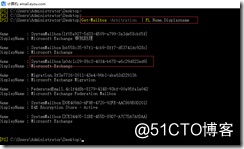
Get-MailboxDatabase | Where {$_.AdminDisplayVersion -Like "*15.1*"} | Format-Table Name, ServerName
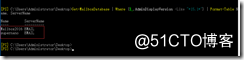
Get-Mailbox -Arbitration
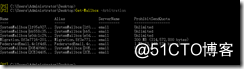
现在,在Exchange 2016中运行以下命令,将Microsoft Exchange系统邮箱移动到位于Exchange 2019服务器上的邮箱数据库
Get-Mailbox -Arbitration | New-MoveRequest -TargetDatabase Mailbox2019

要确认是否已移动以下邮箱,请运行该命令。
Get-MoveRequest | GET-MoveRequestStatistics

在Exchange 2019中移动公用文件夹
与以前的版本相比,移动公用文件夹变得更加容易。在进一步移动之前,首先我们需要通过运行以下命令获取所有可用公用文件夹的列表。email为exchange 2016 服务器名
Get-mailbox -Server email -PublicFolder
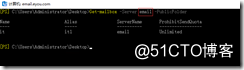
用于将公用文件夹移动到新的Exchange Server。为此,必须使用以下命令。
New-Moverequest it -TargetDatabase Mailbox2019
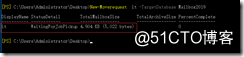
移动用户邮箱
可以使用许多不同的选项迁移用户邮箱。可以移动单个以及整个邮箱数据库。
借助于提到的命令,用户可以轻松移动其存档邮箱和用户邮箱。
运行以下命令将所有邮箱从旧的Exchange Server 2016数据库移动到Exchange 2019数据库。
Get-Mailbox -Database Mailbox2016 | New-MoveRequest -TargetDatabase Mailbox2019
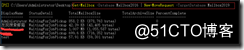
多数据库时,有重复的,先清除掉任务,再迁移

Remove-MoveRequest eyou.com/email/****
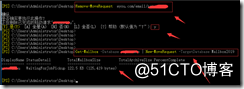
了解移动请求的状态了解移动请求的状态
现在,要了解移动请求的状态,请运行以下命令
Get-MoveRequest | GET-MoveRequestStatistics
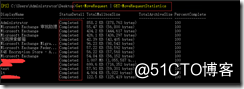
第五部分
将入站电子邮件流迁移到Exchange 2019
Exchange Server入站电子邮件流的迁移与您当前的电子邮件流成正比,这意味着入站电子邮件流迁移将取决于当前电子邮件流的结构。MX记录在重定向Exchange服务器2016中起着至关重要的作用.MX记录是一种DNS记录,其中MX代表“邮件交换器” (注意: - 有关MX记录跟进的详细信息,请参阅提供的链接)。 Exchange服务器的公共MX记录配置为解析一个或多个IP地址的主机名。这些IP地址用于内部部署或基于云的电子邮件过滤器,用于检索电子邮件并指向Exchange服务器。IP也可以解析为Exchange 2016服务器。
有两个条件可以在此基础上迁移入站电子邮件流。
存在电子邮件过滤器时
当电子邮件过滤器不存在时
电子邮件过滤器存在
当在这种情况下存在电子邮件过滤器时,需要修改邮件过滤器以将电子邮件定向到新的Exchange Server 2019,而不是将其指向旧服务器。为此,我们必须确保您的电子邮件过滤器的端口(STMP为25)对新服务器(即Exchange Server 2019)开放并发送电子邮件
没有电子邮件过滤器
当没有电子邮件过滤器时,在这种情况下,首先我们需要打开STMP的端口25从Internet到Exchange New Server 2019,之后需要修改MX记录才能将电子邮件发送到Exchange 2019服务器。为了使流程成功,我们必须使用公共DNS提供程序来更改MX记录。
将出站电子邮件流迁移到Exchange 2019
出站电子邮件流迁移设置可依赖于当前Exchange Server通过智能主机发送的电子邮件,该主机稍后将电子邮件传输到Internet。
运行以下命令以更好地了解智能主机设置(为空,没有智能主机)
Get-SendConnector | fl Name,SmartHosts,SourceTransportServers,AddressSpaces
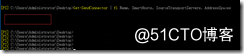
以下命令将通知智能主机是否存在。此外,出站电子邮件流迁移的智能主机有两个方面如下: -
当有智能主机时
当智能主机不存在时
存在智能主机
在智能主机存在的这种情况下,需要修改智能主机,以便它可以从Exchange Server 2016的IP发送和接收电子邮件。需要修改传输服务器上的传输服务器。
Set-SendConnector “Internet Send Connector” -SourceTransportServers ex2019
智能主机不存在
在这种情况下,当智能主机不存在时,创建反向DNS记录,即需要新的Exchange服务器2016的公共IP的PTR记录。Exchange Server 2016的公共IP也需要添加到SPF记录中。
在流程结束后运行以下命令以修改发送连接器,以便新的Exchange Server 2016将电子邮件直接发送到Internet。
Set-SendConnector “to internet” -SourceTransportServers ex2019

第六部分
在此版本中,我们将向Exchange 2019迁移电子邮件中继接收连接器和其他应用程序,稍后我们将讨论卸载旧Exchange服务器的方法。
将电子邮件中继接收连接器和其他应用程序迁移到Exchange Server 2016
必须将通过Exchange Server 2016的任何设备和应用程序的中继电子邮件迁移到新的Exchange Server 2019.为此,我们必须在Exchange 2019上创建与Exchange 2016相同的接收连接器,这些连接器位于Exchange 2016及更高版本上它具有类似的身份验证设置,IP范围和权限组。
创建新的接收连接器后,我们需要修改应用程序和设备的设置,以便它们通过Exchange 2019服务器中继电子邮件。在配置应用程序或设备以使用像smtp.www.XYZ.com这样的DNS名称时,我们需要更改A记录以解析为Exchange 2019服务器的IP。
进一步的步骤包括停用Exchange Server 2016的过程,因此在继续执行停用步骤之前,请确保已将所有应用程序迁移到Exchange 2019。
卸载Exchange Server 2016
在继续卸载Exchange服务器迁移 2016之前,请确保已停止软件上的所有正在运行的服务。建议逐步关闭服务以停用服务器。
以下是成功删除Exchange 2016的一些命令
Get-MailboxDatabase
get-mailbox
get-exchangeserver
Get-Mailbox -Database Mailbox2016 -Archive
Get-Mailbox -AuditLog | Disable-Mailbox
Get-Mailbox -Database Mailbox2016 -AuditLog
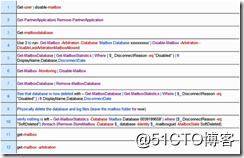
毕竟服务已经停止而没有任何问题,并确保Exchange 2016服务器已成功迁移到新的Exchange 2019服务器,请按照下面提供的步骤卸载Exchange Server 2016。
卸载Exchange Server 2016的步骤
转到添加/删除并单击Microsoft Exchange Server 2016之后将打开一个确认窗口,其中选择“是”选项。。
参考:https://www.shoviv.com/blog/migrate-exchange-server-2013-to-2016-step-1/
转载于:https://blog.51cto.com/1010598/2390134
将Exchange 2016迁移到Exchange 2019的分步解决方案相关推荐
- Exchange 2010 迁移至Exchange 2013系列之六:创建信任关系并安装ADMT Server
Exchange 2010 迁移至Exchange 2013系列之六:创建信任关系并安装ADMT Server Technorati Tags: Exchange 2010 跨域迁移至Exchange ...
- Exchange 2003 迁移至 Exchange 2010 完全攻略(二)
第二部分将着重讲迁移邮箱数据和最后如何删除Exchange server 2003,各位看客,欢迎抛砖! 迁移邮箱数据 此时,尝试将第一个邮箱数据从Exchange 2003迁移到新的Exchange ...
- 单林多域群集环境中将Exchange 2003迁移到Exchange 2010系列之五
本篇文章主要测试使用ADMT 3.2工具把子域(subdomains.yejunsheng.com)和第二棵域树(contoso.com)这二个域名里面的2000多AD账户迁移到父域(yejunshe ...
- Exchange 2010 迁移到 Exchange 2013 (二)迁移用户邮箱
一:环境描述 组织中现有一台exchange 2010 标准版服务器,平台架构为Windows Server 2008 R2+Exchange Server 2010 ,为了提高管理效率,计划将现有的 ...
- 单林多域群集环境中将Exchange 2003迁移到Exchange 2010之二
本文出自 "叶俊生" 博客,请务必保留此出处http://yejunsheng.blog.51cto.com/793131/175814 本篇文章主要是介绍把Windows Ser ...
- Exchange 2010迁移Exchange 2013(一)共存部署
要将Exchange 2010迁移到Exchange 2013,首先我们需要了解几点, 1.共存部署时组织中所有的Exchange 2010服务器为Exchange 2013,并且Exchange 2 ...
- Exchange 2016 CU9 已发布
Exchange 2016 CU9 已经发布到微软下载中心! 有需要朋友可以自行可以下载了.Exchange 2016具有与Exchange 2007/2010不同的服务策略,使用累积更新(CU)补丁 ...
- SFB 项目经验-14-为某客户用Exchange 2016 UM作为总机的问题
值得高兴的事: 在中国! 在我的客户中! 有使用Exchange Server 2016 UM作为总机的客户! 传说中:都只有老外用UM来干活! 问题: 当手机拔总机,再拔#,再拔分机号! 如果客户端 ...
- Exchange 2016新架构体系
最近在芝加哥召开的微软ignite大会上发布了Exchange 2016等产品的功能,今天我大概的讲一下Exchange 2016的体系以及有什么变化. 1. 在新一代Exchange中,Exchan ...
最新文章
- SolrQuery的使用
- Sublime Text 2.0.1 版本 Build 2217 汉化包
- Tomcat虚拟目录的配置
- 无法查找网络工作组计算机,XP系统弹出“无法查看工作组计算机”提示怎么办?...
- ul+js模拟select
- steam程序员php玩的游戏,Steam:又一款烧脑的编程游戏上线,宅男回家了也要开心加班!...
- [LOJ#6053]简单的函数 题解
- CS229 6.18 CNN 的反向传导算法
- c 调用c语言头文件,混合使用C、C++和汇编语之:在C++中使用C头文件-嵌入式系统-与非网...
- 为什么root下不能使用passwd命令_基于centos7下安装部署openldap+phpldapadmin
- Aspose.Words转换为PDF的时候字体丢失的问题解决
- py 生产csv文件_数据处理技巧 | glob 被忽略的超强文件批量处理模块
- 【目标跟踪】基于matlab红外图像弱小目标检测与跟踪【含Matlab源码 374期】
- 【复习篇】高等代数第五版重难知识点整理(1)
- 8uftp工具,这款工具有什么作用?它的优势在哪里?
- 定积分证明题例题_数列极限求法十五种(25个例题+推文送给微积分和数学分析同学)...
- HITB_Binary_100_writeup
- 国科大高级软件工程20年期末考题
- Oracleji数据库、实例、用户、表空间、表之间的关系
- form表单回车会自动提交
